CAD洗发椅平面图绘制
CAD洗发椅平面图绘制
CAD可以用来进行建筑设计、机械制图以及家具设计等等,今天我们来为大家讲一下绘制家具设计中的洗发椅,下面是详细的教程:
1.点击左侧工具栏的【矩形】命令绘制一个矩形,然后在矩形内部绘制两条互相垂直的构造线,再通过镜像命令将其复制到另一侧,如图所示:
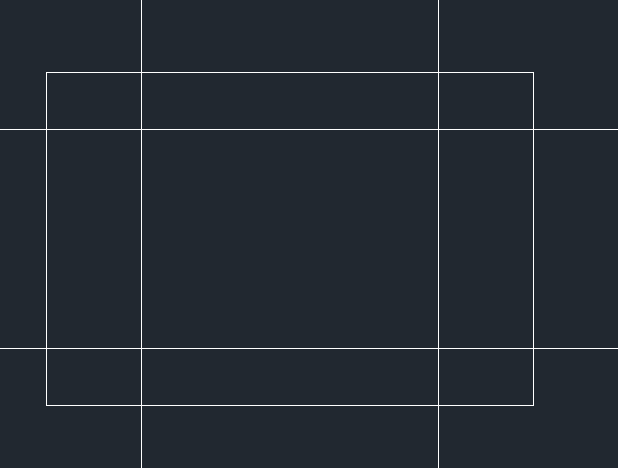
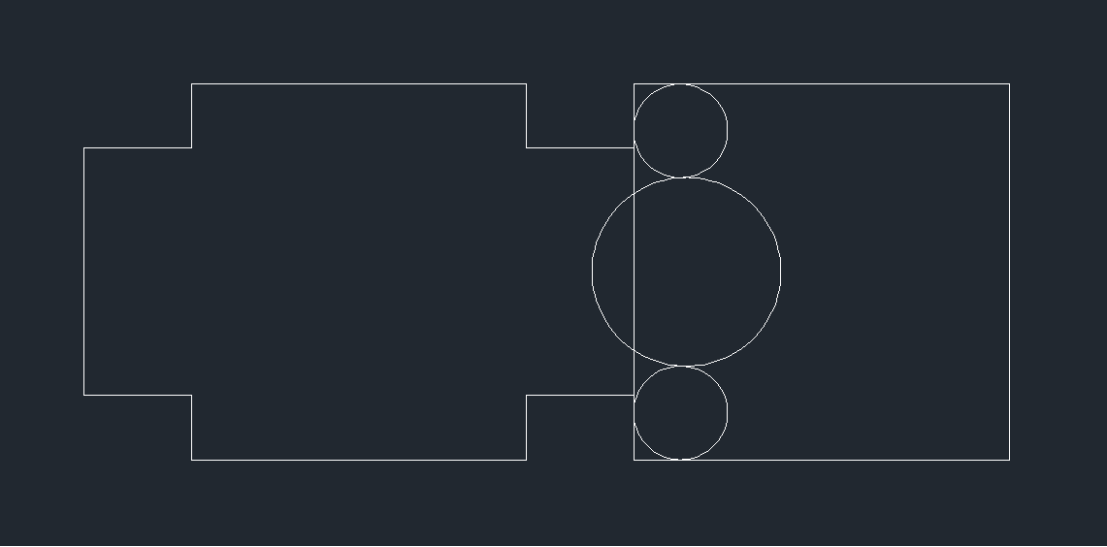
2.对矩形进行修剪,留下类似十字的图形作为躺椅部分,再图形右侧绘制一个矩形,以矩形左边为切点绘制一个圆,通过镜像将其复制到另一侧,如图所示,再以两圆为端点在中间绘制一个大圆。
3.对图形进行修剪,将修剪后的圆进行合并,然后在命令行输入【O】将圆向内偏移到合适的位置,最后利用圆、直线、圆弧和镜像命令对水槽内部进行细化。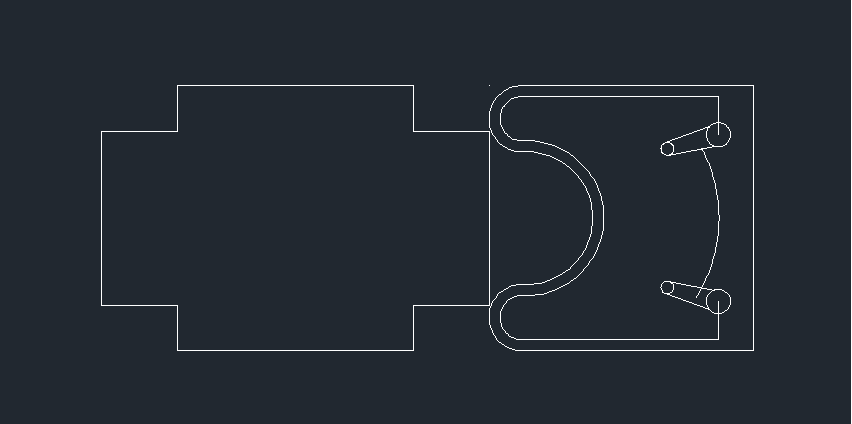
4.对图形进行修剪,一张洗发椅就绘制好了。
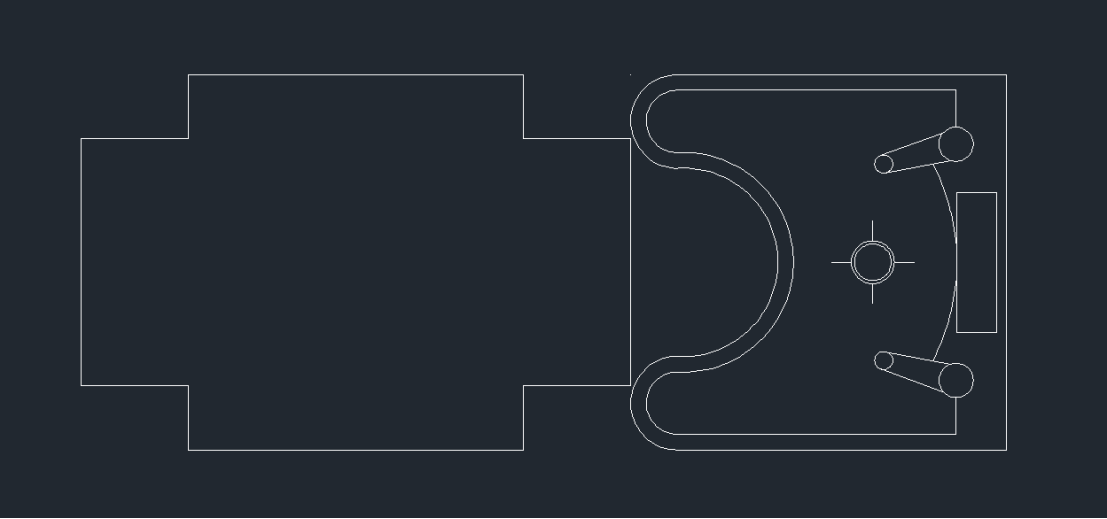
以上就是使用CAD绘制洗发椅的操作步骤了,大家学会了吗?快来试试吧!
推荐阅读:CAD价格
推荐阅读:CAD三维图形绘制之时钟


























